几何画板是一个通用的数学、物理教学环境,提供丰富而方便的创造功能使用户可以随心所欲地编写出自己需要的教学课件。软件提供充分的手段帮助用户实现其教学思想,可以说几何画板是......
2021-09-28 172 几何画板功能
在几何图形中有很多图形重叠的情况出现,为了表现出重叠的部分,我们常常用阴影将其填充以着重显示,下面介绍几何画板不规则阴影的构造方法。
具体步骤如下:
1.利用直尺线段工具作出线段AB,选中线段AB,单击“构造”——“中点”得到中点C,依次选中点C和点A(注意顺序),选择“构造”——“以圆心和圆上的点作圆”,作出圆C。
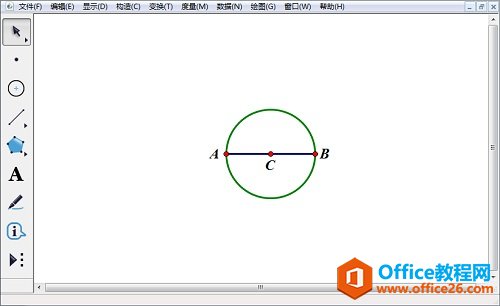
2.选中点A和点B,选择“构造”——“以圆心和圆上的点作圆”作出圆A。
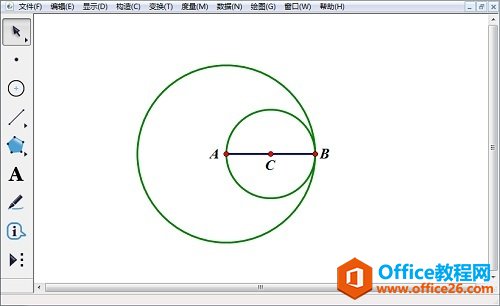
3.选中点A和线段AB,选择“构造”——“垂线”,垂线与圆A交于点D,选择点A、D,选择“构造”——“线段”,选中垂线,按下“Ctrl+H”将之隐藏。选中线段AD,选择“构造”——“中点”得到中点E,选中点E和点A,选择“构造 ”——“以圆心和圆周上的点作圆”,作出圆E。
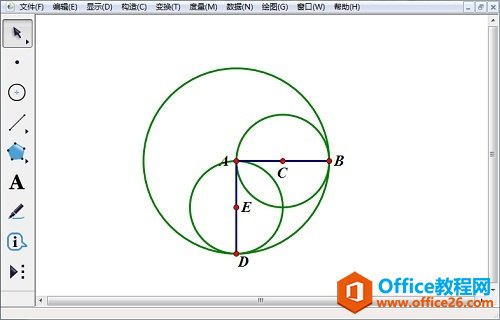
4.选中圆E,依次选中点A、D,选择“构造”——“圆上的弧”,选中弧,选择“构造”——“弧内部”——“扇形内部”。
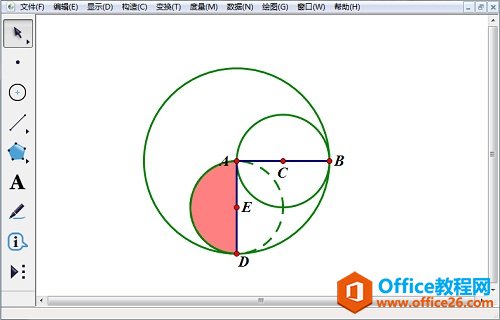
5.选中圆A,依次选中点D、B,相同的方法构造扇形内部,选中扇形内部,右键,选择“颜色”,将颜色改为红色。
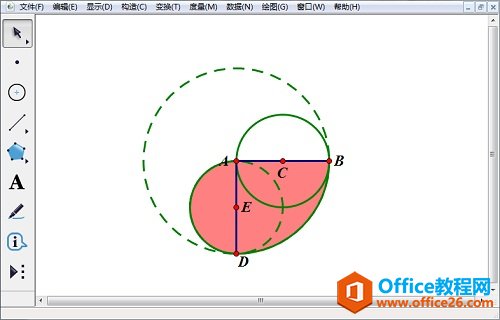
6.选中圆C,再依次选中点A、B,相同的方法构造扇形内部,选中扇形内部,右键将颜色改为白色,再右键选择属性,将不透明度设置为100%。
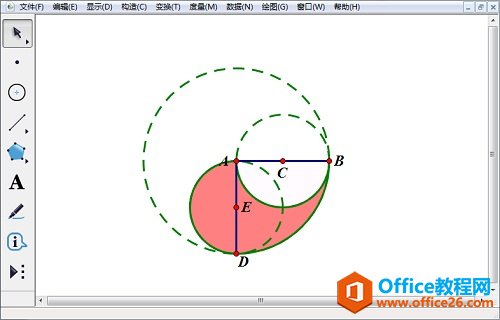
以上内容向大家介绍了几何画板不规则阴影的构造方法,充分利用了几何画板圆弧这个工具。
标签: 几何画板构造不规则阴影
相关文章

几何画板是一个通用的数学、物理教学环境,提供丰富而方便的创造功能使用户可以随心所欲地编写出自己需要的教学课件。软件提供充分的手段帮助用户实现其教学思想,可以说几何画板是......
2021-09-28 172 几何画板功能

几何画板界面及特色体现几何画板特色主要体现在以下几个方面:一、便捷的交流工具由于每个画板都可以被用户按自己的意图修改并保存起来,它特别适合用来进行几何交流、研究和讨论......
2021-09-28 52 几何画板特色

几何是一门富有创造性的知识工具,可以发现对象之间有趣的关系。几何画板为您提供丰富的几何对象和使用方法,您不仅可以创建这些对象,并且建立之间的联系以及确定其属性。以下内容......
2021-09-28 273 几何画板对象元素